렌더 매니저
![]()
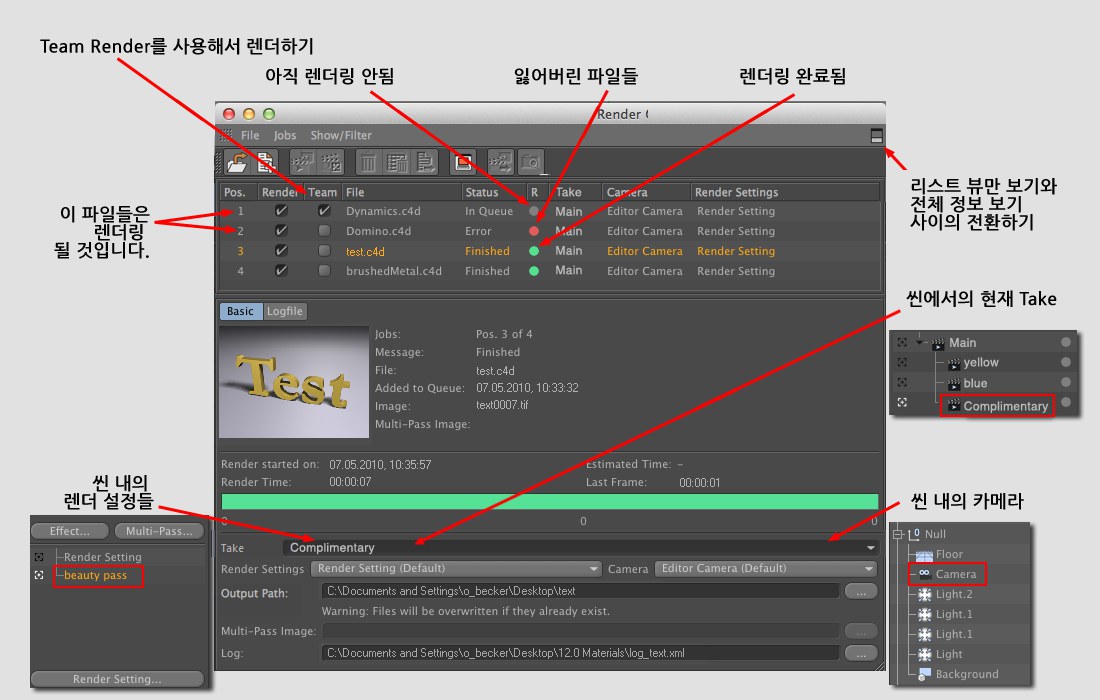 렌더링 시작 커맨드는 Job 메뉴에 있습니다.
렌더링 시작 커맨드는 Job 메뉴에 있습니다.만약 여러분이 그동안 배치 렌더로 작업했었다면 새로운 렌더 큐는 비슷한 기능을 수행하지만 보다 더 많은 기능과 편리함을 가집니다.
예를 들어:
- 아무리 많은 파일이라도 순차적으로 슈퍼바이저 없이 렌더링할 수 있습니다.
- 저장 경로, 카메라 선택, Take와 렌더 설정을 파일 원본의 오픈 없이 쉽게 재설정합니다.
- 광범위한 렌더 큐의 설정을 프리셋으로 저장할 수 있습니다.
- 로그 파일을 저장할 수 있고 볼 수 있습니다.
- 렌더링된 이미지는 렌더링되는 동안 프리뷰 창에서 디스플레이 합니다.
- 애니메이션의 렌더링은 중단할 수 있고 나중에 같은 위치에서 자동적으로 계속될 수 있습니다.
- 픽쳐 뷰어와 렌더 큐와 렌더 큐에서 동시에 렌더링합니다.
- 씬 자체를 뷰포트로 열지 않고 메모리에만 올려서 렌더링할 수 있습니다.
큐 매니저의 상단 부분은 Job 리스트를 표시합니다. 그럼 어떻게 리스트에 씬 파일을 추가할까요?
다양한 파일 메뉴 커맨드들을 사용합니다.
- 탐색기/파인더/컨텐츠 브라우저에서 드래그 & 드롭으로
파일이 Job 리스트에 등록되면 두번째 열의 체크 박스를 통해 렌더링 허용 또는 해제를 지정할 수 있습니다. 일반적인 핫키를 사용하여 여러 Job이 선택할 수 있습니다. (
참고로 렌더 큐는 저장된 씬만을 사용합니다. Cinema 4D에서 열려있는 씬을 변경하고 아직 저장하지 않았다면 변경 사항이 무시됩니다.
Cinema 4D가 렌더링을 몇 시간동안 하는 동안에 슬립모드나 로그아웃 기능으로 인해 문제가 생길 경우, 간단히 "비활동 XX 분후 로그아웃" 옵션을 해제하거나 (MacOS: 시스템 환경설정 / 보안) 로그아웃전 시간을 늘릴 수 있습니다. "슬립모드이거나 스크린 세이버 시작후 비밀번호를 요청” 설정에서 시간을 늘릴 수 있습니다.
Job 리스트는 다음과 같은 정보를 가집니다:
위치: 모든 Job은 연속해서 번호가 부여됩니다.
렌더 예/아니오: 렌더링될 것을 지시하는 체크 박스의 체크된 모든 Job은
Team: 여기에서 Team Render를 사용해서 렌더링될 잡을 지정합니다.
상태 R: Job의 현재 상태를 나타냅니다.
큐로 로딩/R: 렌더링할 준비가 끝났음.
진행 중: 렌더링 중.
Take: 렌더링을 위한 선택된 Take (이 선택은 대화창에서 아래에 할 수 있습니다.)
종료: 렌더링이 완전히 종료됨.
중단: 렌더링이 종료되기 전에 중단됨.
에러: 렌더링 중 에러 발생.
카메라: 이것은 씬이 렌더링될 씬 파일의 카메라입니다. 큐 매니저의 하단에서도 선택할 수 있습니다.
렌더 설정: 파일이 렌더링될 렌더 설정(파일은 여러 렌더 설정을 가질 수 있음)입니다.
이것 또한 큐 매니저의 하단에서 선택할 수 있습니다.
메세지: 관련된 메세지가 여기서 표시됩니다. 예를 들어 파일을 찾을 수 없다면 저장을 위한 정보가 표시됩니다.
기존의 Job 리스트는 심지어 Cinema 4D가 종료되어도 유지됩니다. Cinema 4D를 재실행하고 큐 매니저를 열어보면 리스트는 여전히 남아 있습니다.
큐 매니저의 하단에서는 선택된 Job의 부속적인 정보를 찾을 수 있는데, 렌더링된 최종 프레임의 프리뷰와 다음과 같은 설정 및 버튼이 있습니다:
이 선택 메뉴는 선택된 job 파일에 있는 전체 Take를 보여줍니다. Take에서 정의된 렌더 카메라와 렌더 설정은 다음 2개의 선택 메뉴에서 자동적으로 설정됩니다.
이것은 선택된 Job 파일의 모든 렌더 설정을 가진 드롭다운 리스트입니다. 렌더링되길 원하는 Job의 렌더 설정을 선택합니다. 씬에서 디폴트 렌더 설정이 활성화되어 있으면 디폴트 설정이 사용됩니다.
이것은 선택된 Job 파일의 모든 카메라와 스테이지 오브젝트를 가진 드롭다운 리스트입니다. 씬에서 렌더링되길 원하는 뷰의 카메라를 선택합니다. 만약 스테이지 오브젝트가 선택되면 스테이지 오브젝트의 애니메이션된 카메라가 사용됩니다.
여기서 선택한 씬 장면에 정의된 저장 경로와 다른 저장 경로를 정의할 수 있습니다. 다른 저장 경로를 선택하지 않으면 씬에 정의된 경로가 사용됩니다. 자동 이름 변경 옵션이 활성화된 경우 렌더 대기열은 다른 작업에서 정확한 저장 경로와 이름을 사용하는지 확인하고 이름을 자동으로 수정하여 한 작업이 다른 작업을 덮어쓰지 않도록 합니다. 이 옵션을 비활성화하면 이중 파일 이름을 사용하지 않아야 합니다. 두 옵션이 동기적으로 설정되는 기본 설정 메뉴(렌더러 메뉴)에서 이 옵션을 전체적으로 설정할 수도 있습니다.
파일 및 경로 명은 예를 들어, 프로젝트 이름 또는 렌더 해상도에 따라 스스로 방향을 잡을 경우 실용적이지 않을까요? 예를 들어, 여러분은 해상도를 변경할 때 기존의 파일을 덮어쓰기를 하지 않기 위해서 매번 파일/경로명을 변경할 필요가 없습니다. 이것은 변수 경로와 파일 이름을 위한 것입니다. 이것은 또한 아래에 설명하는 프로토콜과 함께 동작합니다.
만약 씬에서 멀티-패스(또는 멀티-패스 저장 경로)가 있으면 멀티-패스 저장 경로와 이름을 여기서 입력하여 변경할 수 있습니다.
로그 파일은 큐 매니저에 의해 각 Job이 진행되고 있을 때 생성될 수 있습니다. 여기에는 저장 경로를 입력합니다. 로그 파일이 저장되지 않더라도 로그 정보는 항상 로그 파일 탭에서 표시됩니다. 로그 파일의 저장 기능은 프로그램 설정에서 해제할 수 있습니다.
만약 Job 씬이 텍스쳐를 잃어버리면 그 텍스쳐명이 여기서 표시됩니다.
선택된 Job이 렌더링되는 부속적인 정보로서 사용 시스템, 씬, 렌더 결과가 여기에 표시됩니다.
만약 로그 파일이 영구적으로 저장되어야 한다면
렌더링 중 현재 로그 상태를 표시하도록 하려면 이 버튼을 누릅니다.
이 메뉴에서 어떠한 Cinema 4D 파일을 열수 있으며 Job 리스트에 추가됩니다. 또한 탐색기/파인더/컨텐츠 브라우저에서 파일을 드래그 & 드롭해서도 추가할 수 있습니다.
이 커맨드는 뷰포트의 현재 씬을 Job 리스트로 불러들입니다. 커맨드는 렌더 메뉴의 주 메뉴에서도 개별적으로 사용가능합니다. (Render Queue에 추가합니다).
전체 또는 표시된 Take를 렌더 큐에 각각의 job으로 배치하기 위해서 프로젝트 파일을 불러올 때 이 명령들을 사용합니다. Take가 선택되지 않을 경우, 메인 Take가 사용됩니다.
현재 불러온 프로젝트에서 전체 또는 표시된 Take를 렌더 큐에 각각의 job으로 배치하기 위해 이 명령들을 사용합니다. Take가 표시되지 않을 경우, 메인 Take가 사용됩니다.
만약 큐 매니저에서 경로, 카메라, 렌더 설정을 변경하였다면 이 커맨드는 씬에서 저장된 상태로 리셋됩니다.
복잡한(물론 간단한 경우도) 큐 매니저의 환경 설정은 컨텐츠 브라우저(프리셋/User/렌더 큐 프리셋)에서 프리셋으로 저장될 수 있으며 언제든 사용할 수 있습니다.
리스트에서 선택된 모든 Job을 위해 렌더링 과정을 시작합니다.
렌더링 과정을 중지합니다. 렌더링은 앞의 커맨드를 사용하여 재시작할 수 있습니다. 부분적으로 렌더링된 동영상 포맷은 처음부터 다시 시작합니다. 반대로 개별적으로 렌더링된 이미지는 중지된 지점에서 계속됩니다.
Job 리스트에서 선택된 모든 Job을 제거합니다.
Job 리스트에서 모든 Job을 제거합니다.
선택된 모든 씬을 Cinema 4D로 불러들여서 순차적으로 편집할 수 있습니다. 큐 매니저에서 가장 최근 버전의 씬을 렌더링하기 위해선 반드시 씬을 저장해야 하는 것을 기억하시기 바랍니다.
만약 사용되면 텍스쳐를 소실한 렌더 Job은 중지됩니다. 큐 매니저는 자동적으로 다음 Job을 계속합니다. 만약 해제하면 Job은 어떤 텍스쳐를 소실했음에도 불구하고 렌더링됩니다.
큐 매니저의 환경 설정을 호출합니다.
새로운 Job을 불러올 때, 어떤 텍스쳐를 잃어버렸는지 확인할 때 이 옵션을 사용합니다. (옵션 사용시, 에러 메세지가 잡 리스트에 나타납니다) 프로젝트에 따라 텍스쳐를 찾는데 오래 걸릴 경우, 이 옵션을 해제 상태로 둡니다. 프로젝트는 여전히 렌더링됩니다.
종료된 이미지/이미지 시퀀스를 픽쳐 뷰어로 디스플레이합니다.
탐색기(Windows) 또는 파인더(MacOS)에서 렌더링된 이미지로 점프합니다.
탐색기(Windows) 또는 파인더(MacOS)에서 종료된 멀티-패스 이미지로 점프합니다.
선택된 Job의 로그 파일(로그파일 탭에서 표시하는 것도 동일)을 시스템의 디폴트 브라우저에서 엽니다.
필터 로그
여기서 로그파일 탭에서 표시될 정보를 지정합니다. 시스템 정보는 별로 흥미롭지 않은 대표적인 부분입니다. 이 표시는 간단히 해제할 수 있습니다.